Прво проверите своју интернет везу
- До ове ДирецтКс грешке може доћи због нестабилне интернет везе или ваш рачунар нема инсталиран НЕТ Фрамеворк.
- Овај водич ће размотрити неке од доступних метода за решавање проблема.
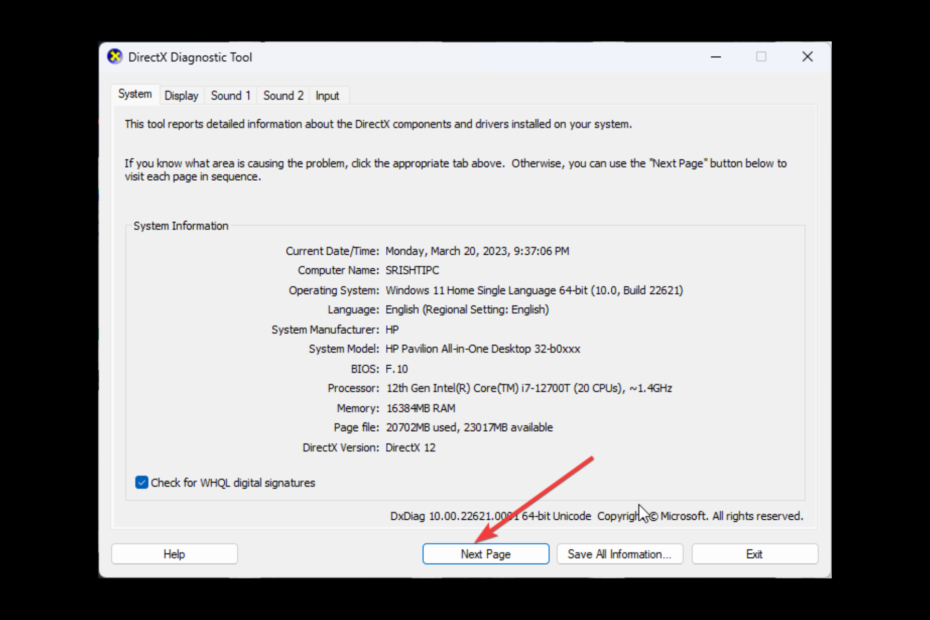
ИксИНСТАЛИРАЈТЕ КЛИКОМ НА ДАТОТЕКУ ЗА ПРЕУЗИМАЊЕ
Овај софтвер ће поправити уобичајене рачунарске грешке, заштитити вас од губитка датотека, малвера, квара хардвера и оптимизовати ваш рачунар за максималне перформансе. Решите проблеме са рачунаром и уклоните вирусе сада у 3 једноставна корака:
- Преузмите алатку за поправку рачунара Ресторо који долази са патентираним технологијама (доступан патент овде).
- Кликните Започни скенирање да бисте пронашли проблеме са Виндовс-ом који би могли да изазову проблеме са рачунаром.
- Кликните Поправи све да бисте решили проблеме који утичу на безбедност и перформансе вашег рачунара.
- Ресторо је преузео 0 читаоци овог месеца.
Ако сте наишли на грешку ДирецтКс: подешавање није могло да преузме датотеку, овај водич може помоћи! Покрићемо све методе за решавање проблема како бисмо решили проблеме одмах након разговора о узроцима проблема. Хајде да почнемо!
Шта узрокује грешку ДирецтКс: подешавање није могло да преузме датотеку?
Могу постојати различити разлози за грешку Дирецт Кс; неки од уобичајених су поменути овде:
- Нестабилна интернет веза - Ако ваша интернет веза је слаба, можда ћете наићи на потешкоће при инсталирању ДирецтКс-а. Морате да проверите своју интернет везу да бисте били сигурни да то није разлог.
- Датотеке времена извршавања су оштећене – Ако датотеке времена извршавања недостају или су оштећене, можда ћете се суочити са овим проблемом.
- Застарели или недостају Висуал Ц++ Редистрибутабле и НЕТ Фрамеворк – Ако је НЕТ Фрамеворк или Висуал Ц++ Редистрибутабле софтвер стар или оштећен, можда ћете добити ову грешку. Морате да их поправите или поново инсталирате да бисте решили проблем.
- Интерференција антивируса – Понекад ваш антивирус блокира инсталацију одређених датотека. Отуда добијате ову грешку. Да бисте то поправили, морате да онемогућите антивирус пре инсталирања софтвера.
Шта могу да урадим да поправим грешку ДирецтКс: подешавање није могло да преузме датотеку?
Пре него што се упустите у напредне кораке за решавање проблема, требало би да размислите о обављању следећих провера:
- Привремено онемогућите антивирус.
- Затворите апликације као што је Стеам пре него што извршите кораке.
1. Инсталирајте ажурирања за Виндовс
- Притисните Виндовс + И да отворите Безбедност апликација.
- Иди на Виндовс Упдате, и кликните Провери ажурирања.
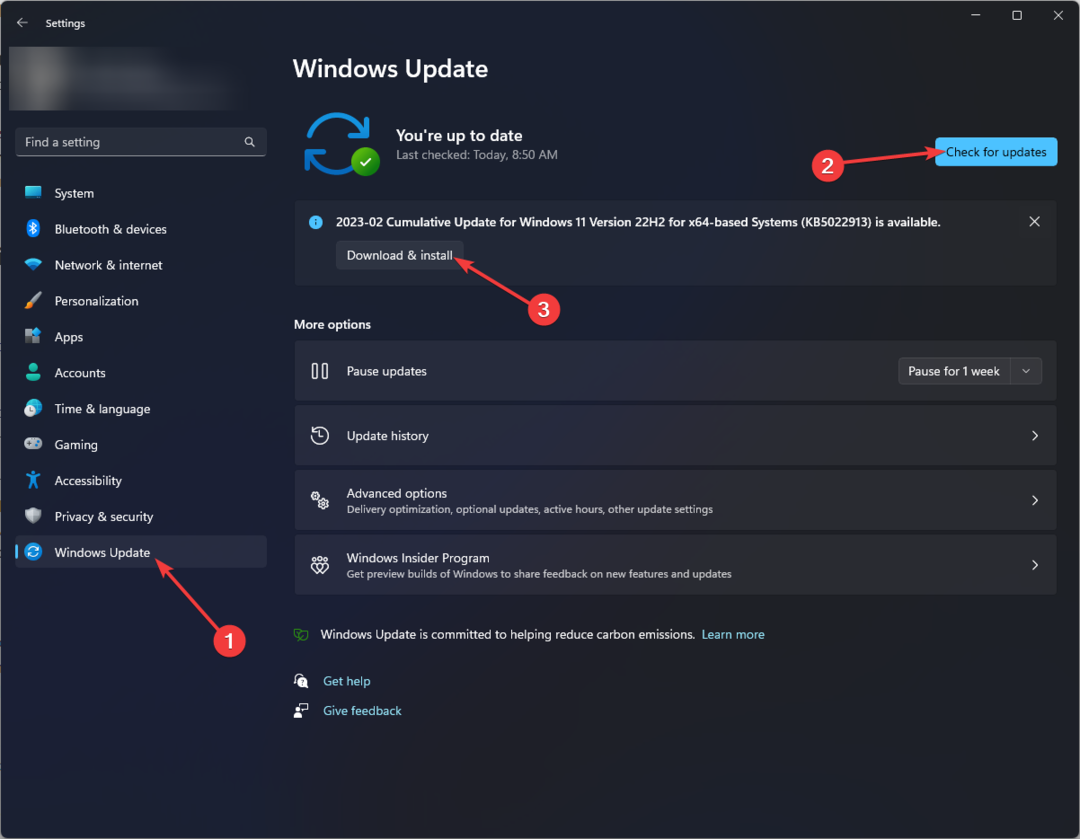
- Кликните Преузети и инсталирати да преузмете и инсталирате ажурирања.
2. Покрените алатке за решавање проблема са мрежом и интернетом
- Притисните Виндовс + И да отворите Безбедност апликација.
- Иди на Систем, а затим кликните Решавање проблема.
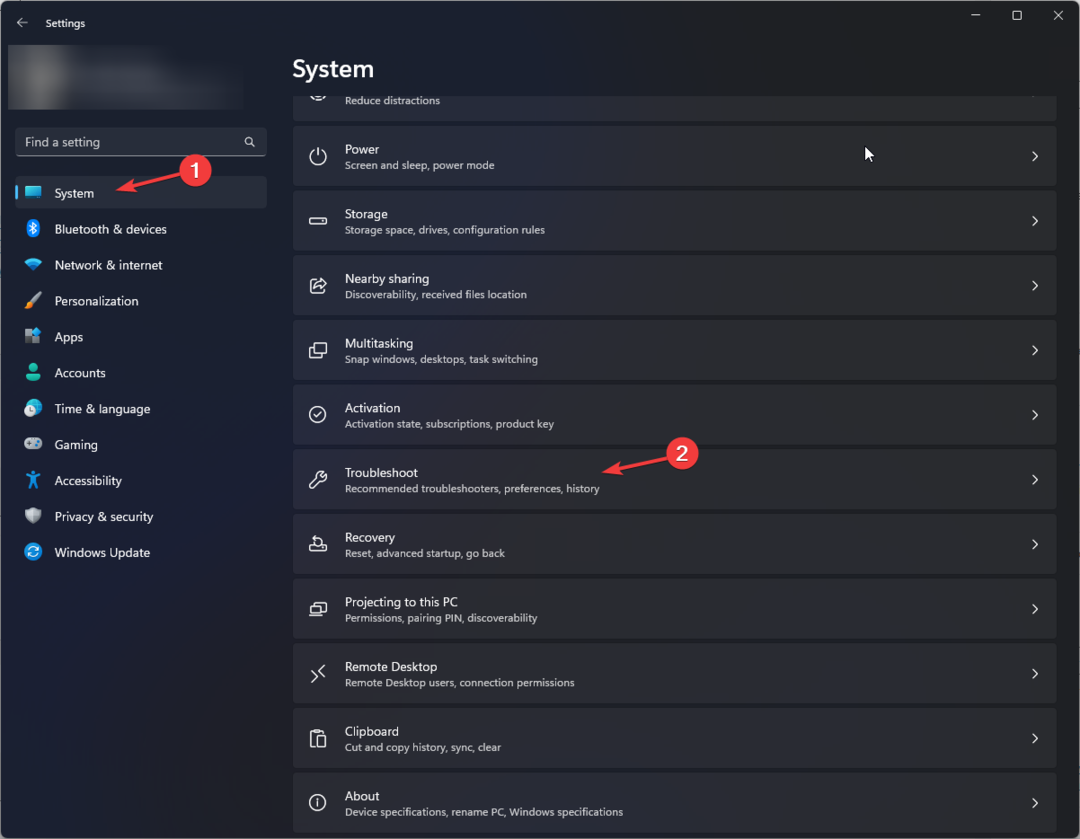
- Кликните Други алати за решавање проблема.
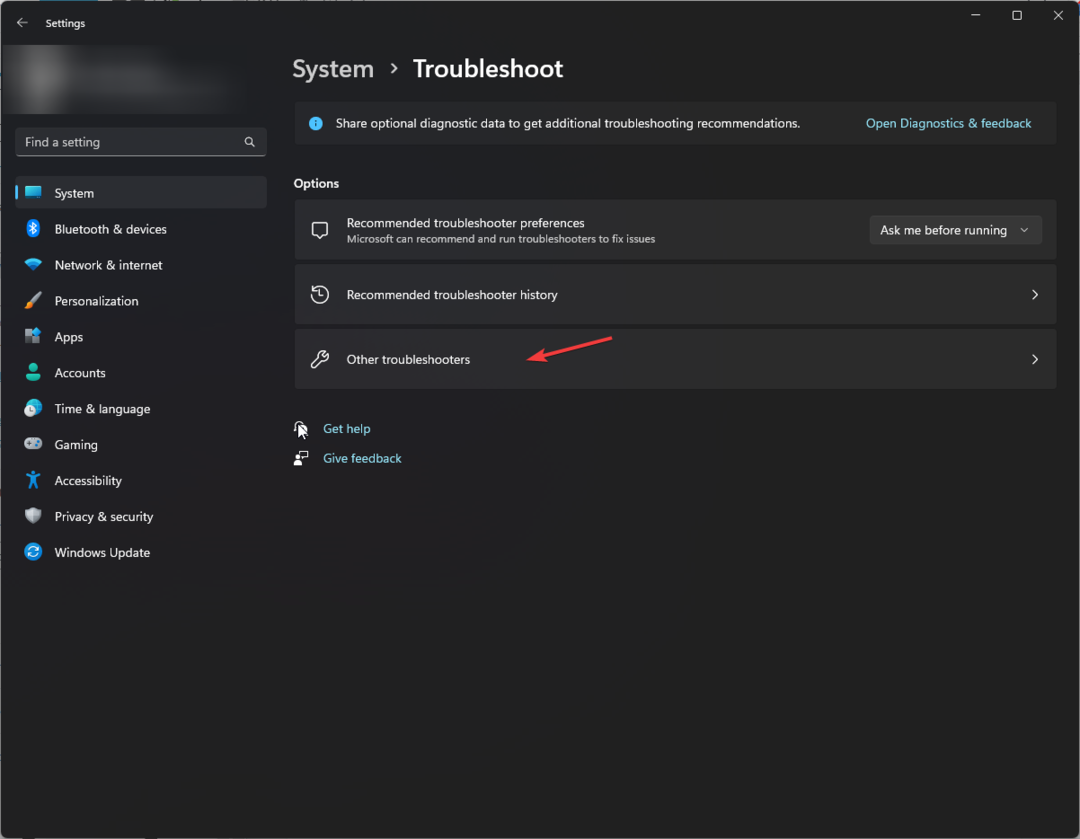
- Под Најчешћи одељак, за Интернет везе, кликните Трцати да покренете алатку за решавање проблема.
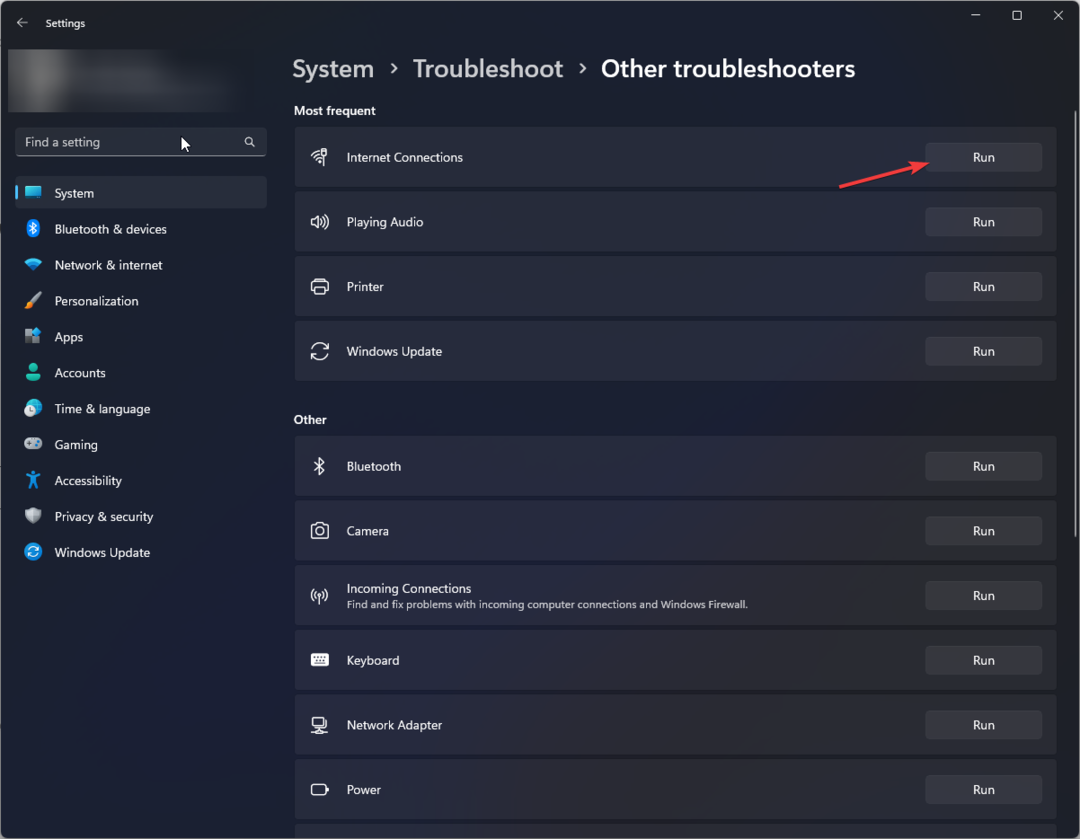
- Пратите упутства на екрану да бисте довршили процес.
3. Поправите Висуал Ц++ Редистрибутабле
- Притисните Виндовс + И да отворите Безбедност апликација.
- Иди на Аппс, и кликните Инсталиране апликације.
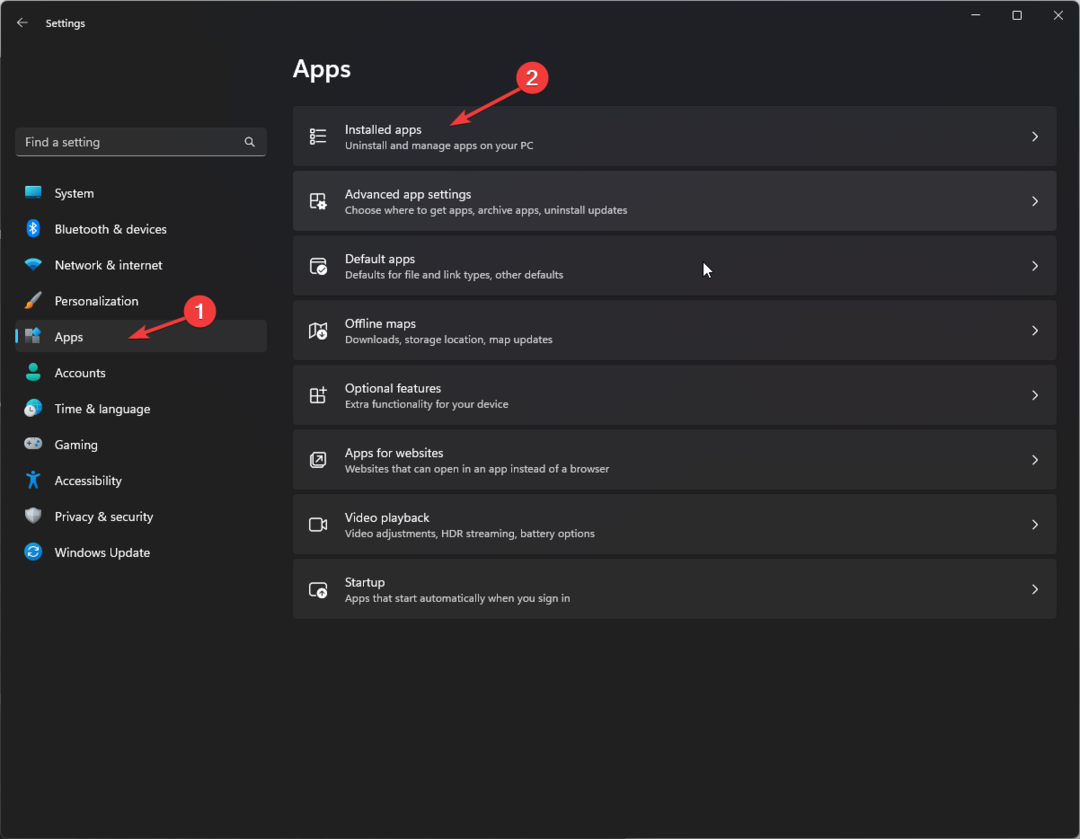
- Лоцате Висуал Ц++ који се може редистрибуирати, кликните три тачкеи изаберите Модификовати.
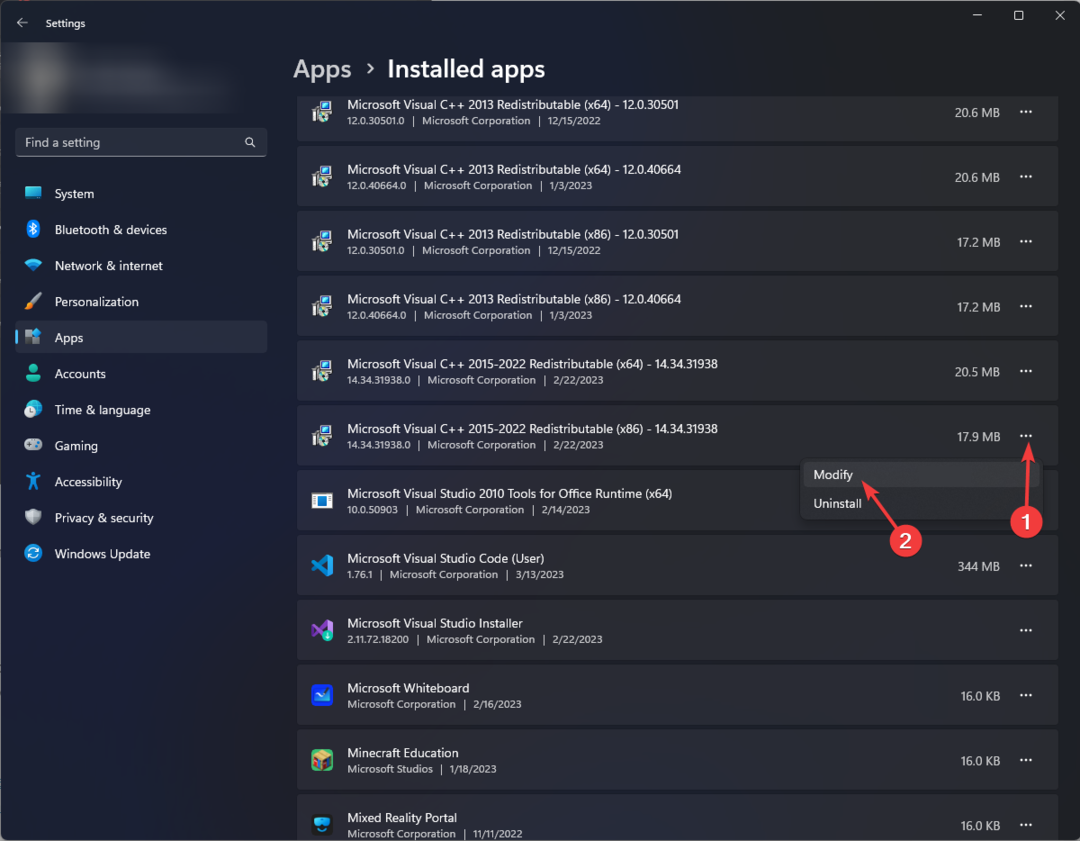
- На следећем екрану кликните Репаир.
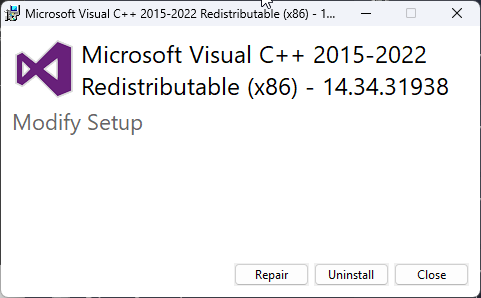
- Пратите упутства на екрану да бисте довршили процес.
- Притисните Виндовс + Р да отворите Трцати Дијалог.
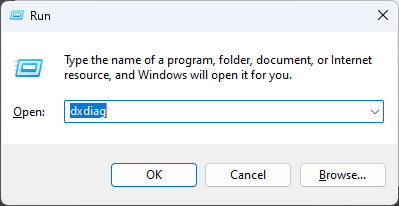
- Тип дкдиаг и кликните У реду за отварање Дијагностичка алатка ДирецтКс.
- Кликните Следећа страна и проверите све параметре.
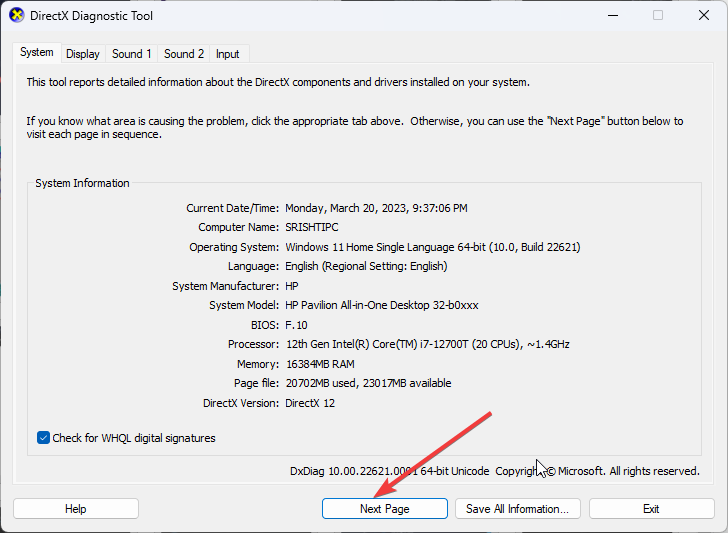
- На следећој страници видећете да ли постоји проблем.
- Поправка: Тип података о залихама у програму Екцел се не приказује
- Грешка са гомиле меморије у ЈаваСцрипт-у: узроци и како да поправите
- Поправка: 0к8004230ф грешка добављача сенковите копије
- Фвпкцлнт.сис Грешка на плавом екрану: 6 начина да је поправите
- ЕасиАнтиЦхеат.сис: 7 начина да поправите овај БСОД
5. Инсталирајте .НЕТ Фрамеворк
- притисните Виндовс кључ, тип ЦМД, и кликните Покрени као администратор.

- Унесите следећу команду и притисните Ентер:
ДИСМ /Онлине /Енабле-Феатуре /Име функције: НетФКС3 /Алл /ЛимитАццесс /Извор: Д: соурцесскс
6. Ресетујте мрежну конфигурацију и исперите ДНС кеш меморију
- притисните Виндовс кључ, тип ЦМД, и кликните Покрени као администратор.
- Унесите следећу команду да испразните кеш и притисните Ентер:
ипцонфиг /флусхднс - Када се ДНС кеш обрише, копирајте и налепите следећу команду и притисните Ентер:
нетсх винсоцк ресет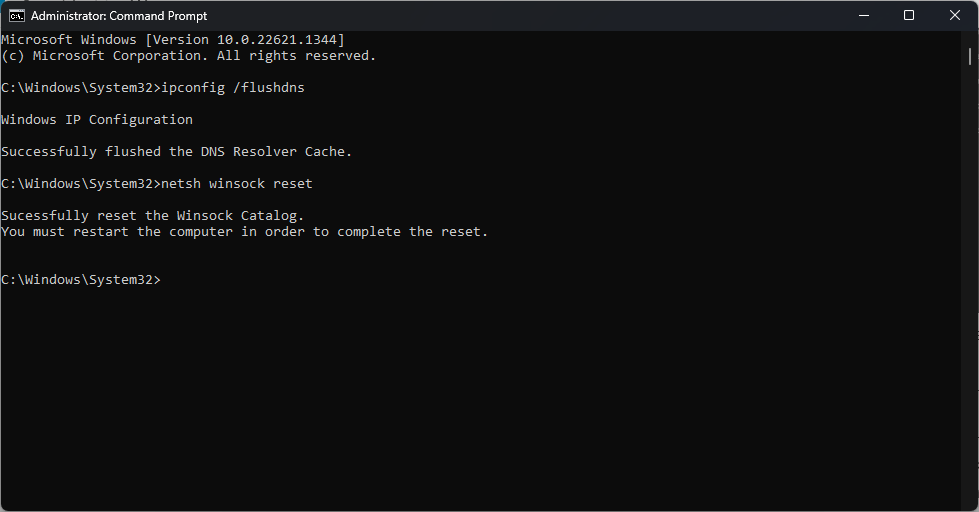
- Поново покрените рачунар.
7. Поправите .НЕТ Фрамеворк
-
Идите на страницу Поправите .Нет Фрамеворк.
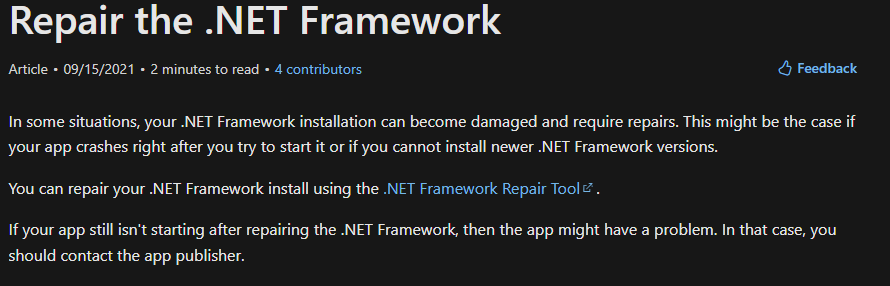
- Двапут кликните на алатку за поправку .НЕТ Фрамеворк-а да бисте преузели инсталациони програм.
- У подешавању алата за поправку Мицрософт .НЕТ Фрамеворк изаберите Прочитао сам и прихватам услове лиценце, онда Следећи.
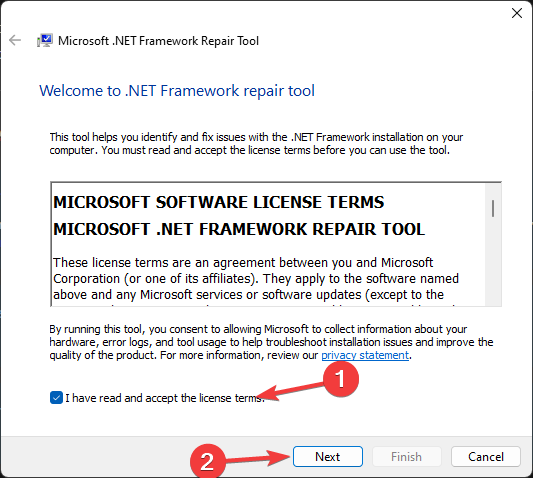
- Кликните Следећи.
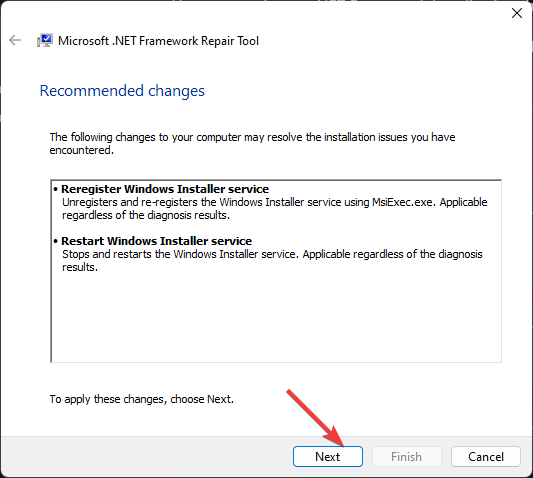
- На последњем екрану кликните Заврши.
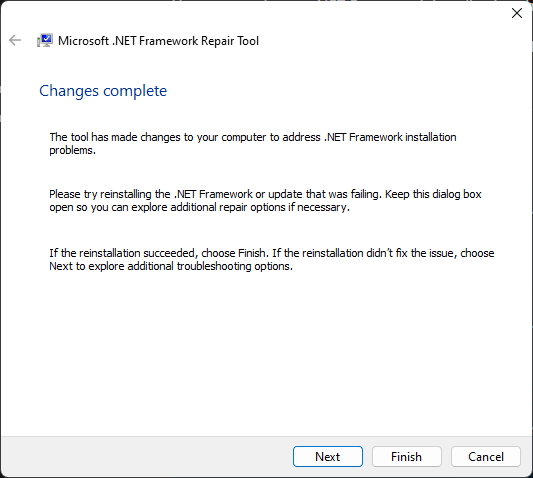
8. Користите Оффлине ДирецтКс Инсталлер
- Идите на ову везу да преузмете офлајн подешавање за ДирецтКс.
- Кликните Преузимање.

- На Десктоп, кликните десним тастером миша и изаберите Нова, а затим кликните Фолдер.
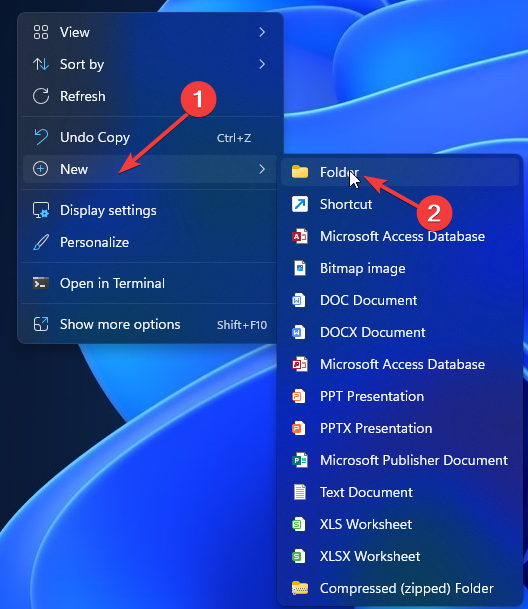
- Преименуј ово ДирецтКс.
- Иди на Преузимања фолдер и двапут кликните на инсталациони фајл да бисте га покренули.
- Кликните да.
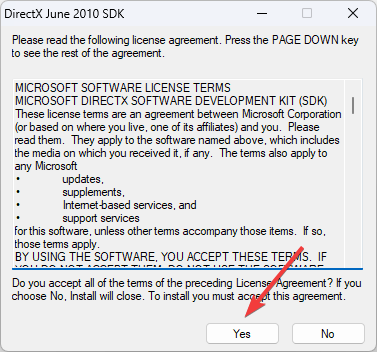
- Кликните Прегледај дугме да бисте пронашли фасциклу.
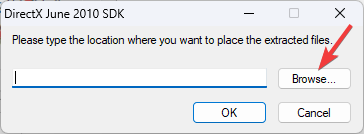
- Изаберите ДирецтКс фолдер који сте креирали и кликните У реду.
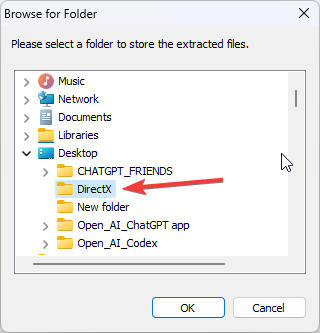
- Кликните У реду.
- Иди на ДирецтКс фолдер, лоцирајте, кликните десним тастером миша ДКССЕТУП.еке, и кликните Покрени као администратор.
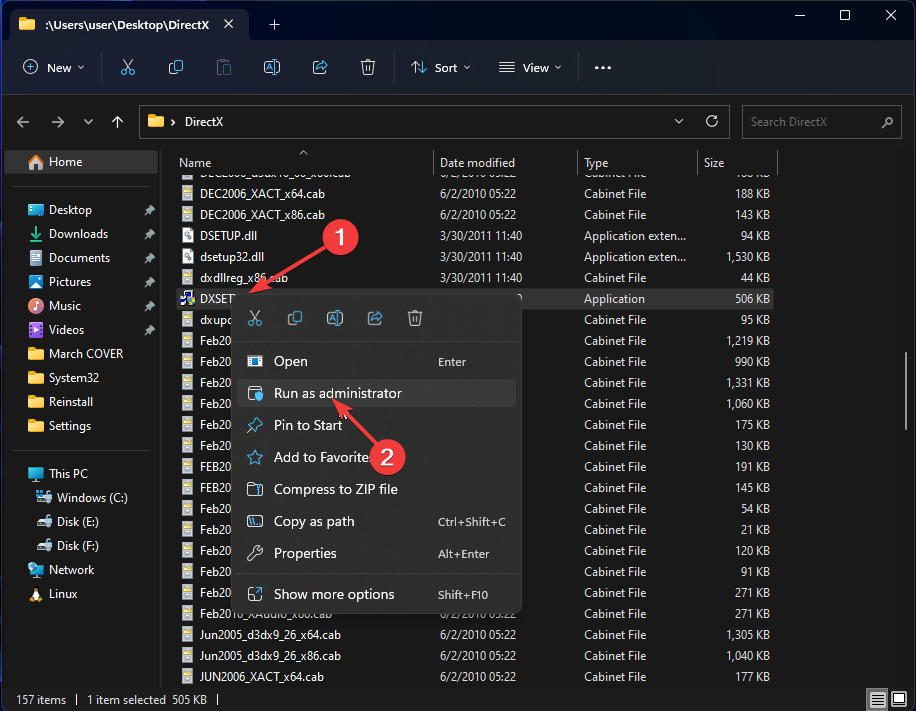
- Пратите упутства на екрану да бисте довршили процес.
Дакле, ово су методе које морате да следите да бисте поправили грешку ДирецтКс: подешавање није могло да преузме датотеку. Испробајте их и јавите нам шта вам је успело у одељку за коментаре испод.
Још увек имате проблема? Поправите их овим алатом:
СПОНЗОРИСАНИ
Ако горњи савети нису решили ваш проблем, ваш рачунар може имати дубље проблеме са Виндовс-ом. Препоручујемо преузимање овог алата за поправку рачунара (одлично оцењено на ТрустПилот.цом) да им се лако позабавите. Након инсталације, једноставно кликните на Започни скенирање дугме, а затим притисните на Поправи све.
![Грешка ДирецтКс: Инсталација није могла да преузме датотеку [поправљено]](/f/e8111c4dd2b5a26c62fe3dc755dbe9bc.png?width=300&height=460)

